Depuis qu’elles sont explicitement prises en charge par macOS High Sierra, et plus encore maintenant qu’on peut les trouver dans les boutiques Apple, les cartes graphiques externes ne sont plus réservées aux bidouilleurs. De fait, leur utilisation se résume au branchement de deux câbles, l’un vers le secteur et l’autre vers le Mac. Enfin… presque.

D’abord parce que le débranchement d’une carte graphique externe, ou eGPU, n’est pas aussi simple que son branchement. Le branchement d’un eGPU fait apparaître un nouvel élément dans la barre des menus, qui permet d’assurer la bonne déconnexion de la carte graphique avant son débranchement. Tirez sur le câble sans passer ce menu d’« éjection », et vous risquez le plantage de l’application qui utilise les ressources graphiques externes, voire un kernel panic.

Ensuite parce que le fonctionnement des cartes graphiques externes laisse encore à désirer. Depuis macOS High Sierra 10.13.4, les eGPU permettent d’accélérer les applications utilisant des API graphiques comme OpenGL et Metal ou des API de calcul parallèle comme OpenCL. L’accélération demande un écran, qu’il s’agisse d’un écran externe, d’un casque de réalité virtuelle, ou même de l’écran de votre MacBook Pro…
…à condition que vos applications soient adaptées à cet usage. Apple elle-même n’a pas terminé le travail, si bien que Final Cut Pro ignore les cartes graphiques externes tant qu’un écran n’est pas branché. (Cela explique pourquoi Blackmagic prend soin de faire apparaître un écran sur toutes les photos de sa carte graphique externe.)
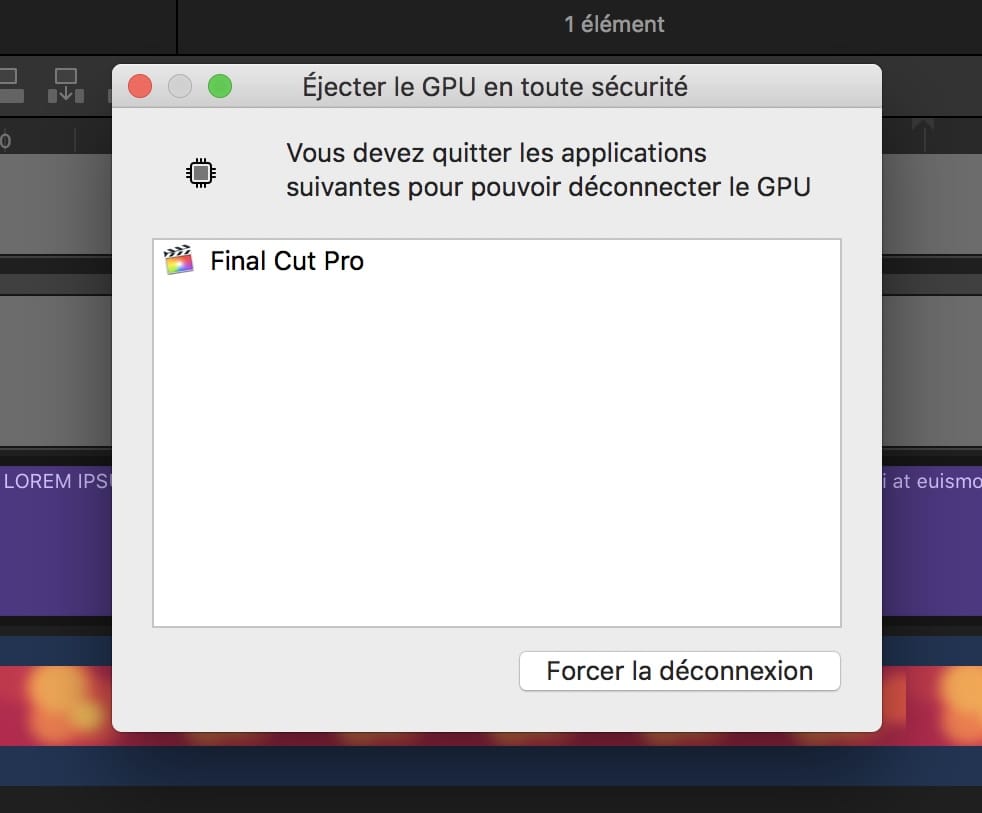
Ce problème sera réglé par macOS Mojave, qui permettra de forcer l’utilisation des cartes graphiques externes avec l’option Préférer le GPU externe dans l’inspecteur de l’application (Fichier > Lire les informations). Cette option est déjà présente dans macOS High Sierra, mais il faut utiliser un script shell pour l’activer, application par application ou à l’échelle du système tout entier.
Enfin parce que les cartes graphiques externes sont encore instables. La plupart des modèles démarrent automatiquement lors du branchement au Mac, sauf quand les deux appareils n’arrivent pas à communiquer. Faute d’interrupteur sur le boîtier externe, il faut s’y reprendre à plusieurs fois, voire redémarrer, avant d’enfin obtenir une bonne connexion.
Les plantages sont plus rares que les artefacts, qui semblent liés à la montée en charge de la carte et la saturation de la connexion Thunderbolt, mais ne durent généralement que le temps d’une frame. Bref, vous l’aurez compris : l’utilisation des cartes graphiques externes est nettement plus aisée, mais pas encore tout à fait simple.











